- Flyoobe 1.5 automatiza la instalación de Windows 11 y evita TPM, Secure Boot y CPUs no soportadas.
- Permite cuentas locales, quitar bloatware e instalar apps útiles, con OOBE personalizado.
- Descarga/carga ISOs, integra Rufus y Ventoy y ofrece ESU para prolongar Windows 10.
- Alternativas: NTLite para ISOs avanzadas y Ventoy para USB multiboot; alerta sobre soporte.
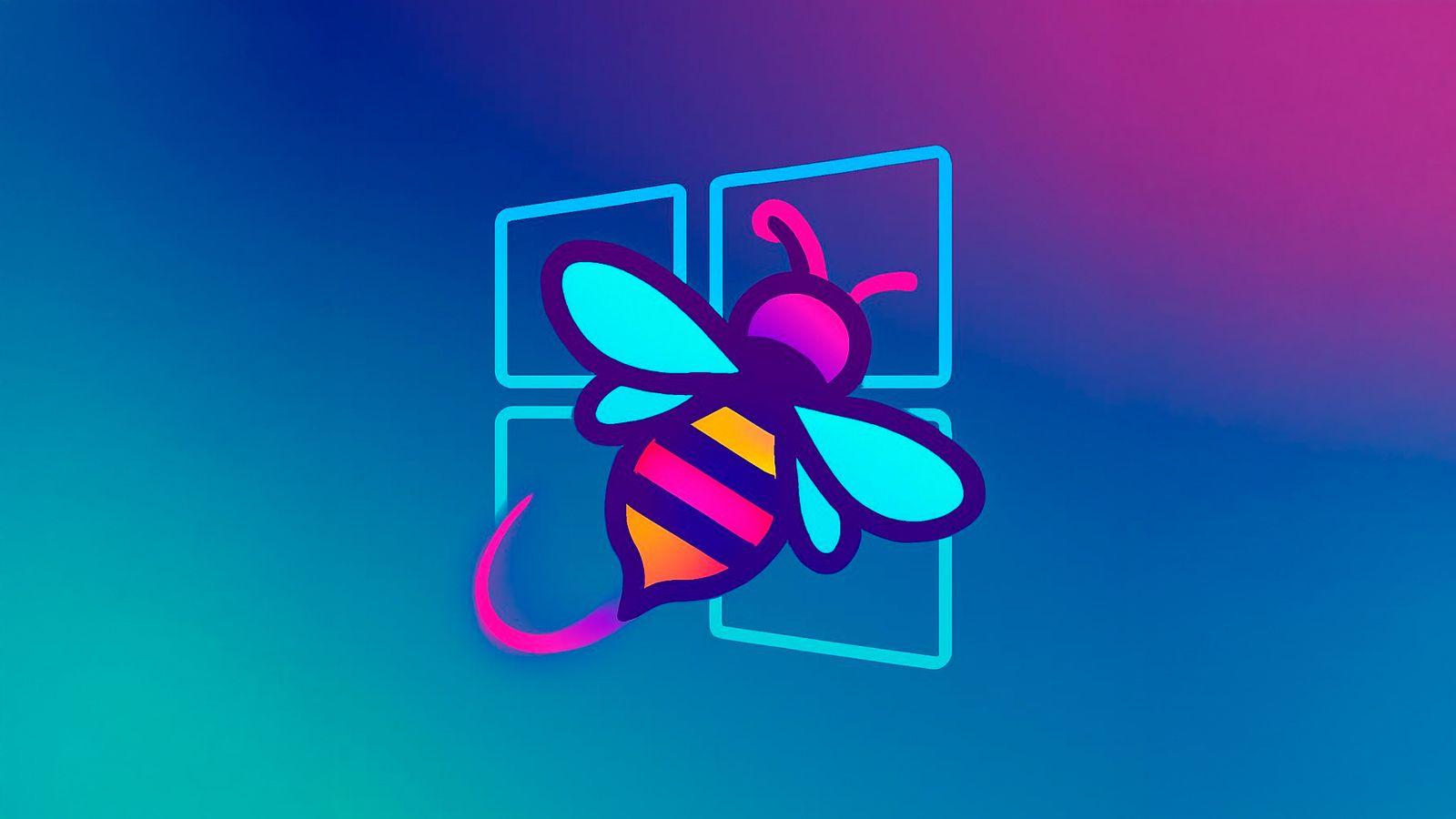
Si te ronda por la cabeza llevar tu equipo a Windows 11 pero tu hardware no pasa el corte, hay una herramienta que está sonando con fuerza: Flyoobe 1.5. En palabras de su creador, es “un Windows 11 para todos”, y no lo dice por decir: además de saltarse los requisitos oficiales, se ha convertido en un “todo en uno” para instalar, afinar y dejar el sistema a tu gusto.
El incremento de requisitos de Windows 11 (TPM, Arranque Seguro, CPUs específicas…) ha dejado fuera a una millonada de PCs que siguen rindiendo perfectamente con Windows 10. Aunque Microsoft marcó esas exigencias como “innegociables”, la realidad es que hoy Windows 11 puede instalarse en casi cualquier ordenador, y Flyoobe 1.5 lo facilita con una experiencia guiada, limpia y personalizable desde el primer arranque.
Qué es Flyoobe 1.5 y por qué importa ahora
Flyoobe 1.5 es una aplicación gratuita y de código abierto que nació como evolución de Flyby11, ampliando tanto sus opciones que ha adoptado un nuevo nombre acorde con su enfoque en la OOBE (Out-of-Box Experience) de Windows. Es una utilidad portátil, de poco más de 300 KB, que no requiere instalación: basta con descomprimir y ejecutar su lanzador para ponerse manos a la obra.
Su objetivo es doble: por un lado, eludir los requisitos de hardware de Windows 11 como TPM 2.0, Secure Boot, CPUs no soportadas o memoria mínima; por otro, darte el control de la configuración inicial para que el sistema arranque ya optimizado y sin basura preinstalada. Todo esto llega en un momento clave, porque el fin de soporte de Windows 10 aprieta y millones de usuarios necesitan un plan claro para seguir con un equipo protegido.
Novedades clave de la versión 1.5
La última hornada de Flyoobe trae mejoras que marcan un salto cualitativo. Destaca un nuevo asistente, spot.exe, que actúa como un mini centro de ayuda y atajo a ubicaciones y herramientas importantes del sistema, agilizando tareas que normalmente exigirían bucear por menús.
También se ha afinado la interfaz para que la configuración rápida sea de verdad rápida, eliminando varias limitaciones típicas de la OOBE de Windows. Entre otras cosas, podrás definir el navegador por defecto nada más instalar, e incluso descargar un navegador de terceros desde la propia herramienta para tenerlo listo desde el minuto uno.
Otra novedad muy celebrada es la opción de crear cuentas locales sin pasar por la obligatoriedad de iniciar sesión con una cuenta Microsoft. Además, Flyoobe omite las comprobaciones de región y red en el asistente, con lo que la configuración puede completarse aunque no tengas Internet disponible o esté restringido temporalmente.
Todo esto se suma a su base de funciones, entre las que no faltan pestañas dedicadas a desinstalar bloatware, instalar software útil de terceros, activar el soporte ESU para Windows 10 y personalizar aspectos como el tema claro/oscuro, los colores o ciertos ajustes de red.
Requisitos que evade y método que utiliza
El corazón de Flyoobe está en su capacidad para quitar del medio los controles de compatibilidad de Windows 11. En concreto, evita el requisito de TPM, el Arranque Seguro (Secure Boot), las comprobaciones de CPU no compatibles, el mínimo de RAM y otras restricciones de la fase de configuración.
Para conseguirlo, la aplicación recurre a un enfoque probado: usar una variante del instalador de Windows Server que omite ciertas validaciones, además de aplicar ajustes que permiten automatizar la instalación y personalización del OOBE sin tropezar con esos bloqueos. Todo esto ocurre de forma transparente, sin que tengas que tocar el Registro ni pelearte con políticas de grupo.
Conviene tener presente que Microsoft avisa de que, si instalas Windows 11 en equipos no compatibles, no garantiza recibir actualizaciones. Es un punto a valorar antes de lanzarte, sobre todo si tu equipo es crítico para trabajar; aun así, para muchos usuarios es la única vía realista a falta de modernizar hardware.
Descarga y preparación: qué necesitas antes de empezar
El arranque es sencillo: vas al repositorio del proyecto en GitHub y descargas la versión más reciente, como la v1.5.219. Encontrarás un paquete comprimido (por ejemplo, FlyoobeApp.zip) que deberás extraer para ejecutar el lanzador principal, flyo.exe, sin necesidad de instalar nada.
En la pantalla inicial puedes descargar la ISO oficial de Windows 11 desde la página de Microsoft, ya sea a través de la Herramienta de creación de medios o utilizando FIDO para facilitar la obtención de la imagen. Si prefieres, también puedes cargar una ISO que ya tengas en tu disco, y activar desde ahí la opción de ESU para Windows 10 si vas a seguir con ese sistema hasta que caduque el soporte extendido.
Flyoobe ofrece además un modo de actualización avanzada que desbloquea parámetros más finos. Esta vía resulta útil si quieres definir de antemano cómo se comportará la actualización sobre tu Windows 10 actual, o si necesitas un control granular de ciertos aspectos del proceso.
Una vez elegida la ISO (bien descargada por la herramienta o seleccionada desde tu almacenamiento), ya puedes decidir si haces una actualización in‑place desde Windows 10 o si pasas a crear un medio para una instalación limpia, lo que suele ofrecer mejores resultados en equipos con muchos años a la espalda.
Actualizar desde Windows 10 o crear un medio de instalación
Si te quedas en la opción de actualizar, la utilidad se encarga de poner todo en su sitio y disparar el proceso, con los bypass de requisitos activados donde haga falta. El objetivo es que, tras unos reinicios, aterrices en un Windows 11 operativo sin haber tenido que pelearte con ni un solo bloqueo de compatibilidad.
Si prefieres una instalación limpia, la aplicación puede crear tu USB de arranque y se integra con grabadores de referencia como Rufus y Ventoy. Rufus te prepara un pendrive booteable clásico, mientras que Ventoy permite llevar varias ISOs en un único USB para elegir al arrancar, una ventaja si vas a probar varias ediciones o si quieres mantener Windows y Linux en el mismo medio.
Con el medio listo, sólo tendrás que arrancar desde él y seguir los pasos. Flyoobe habrá preconfigurado buena parte del asistente OOBE para que todo avance sin preguntas innecesarias y, sobre todo, sin imposiciones como la de la cuenta Microsoft, salvo que tú decidas lo contrario.
Para rematar, en ambos casos —actualización o instalación limpia— se mantiene la posibilidad de definir el navegador predeterminado tras el primer inicio e, incluso, descargar uno alternativo durante la propia preparación para que lo tengas listo desde el primer minuto.
Configurar una instalación desatendida y personalizada (OOBE)
Uno de los puntos fuertes de Flyoobe es que simplifica la creación de una instalación desatendida. Puedes cargar la ISO desde disco, recurrir a la herramienta oficial de Microsoft o a un script automatizado, y acto seguido pasar a marcar tus preferencias para que el sistema arranque ya a tu medida.
En esa personalización definirás el nombre de usuario, el nombre del equipo y el idioma. También podrás ajustar detalles visuales: elegir tema claro u oscuro, el modo de Windows 11 que prefieras y hasta el fondo de escritorio, lo que consigue que el primer arranque se sienta ya como “tu” PC.
Flyoobe te pregunta por la conectividad, de modo que puedes dejar configurado si usarás Wi‑Fi o Ethernet. Si durante la instalación no hay Internet disponible, la herramienta es capaz de omitir la comprobación de red para continuar sin fricciones y completar la experiencia inicial igualmente.
En la parte de seguridad, establecerás la cuenta de administrador y su contraseña. Este paso es clave para que, al acabar, el sistema quede protegido sin pasos extra. Además, la opción de usar una cuenta local —en lugar de forzar un inicio de sesión con Microsoft— sigue estando ahí para quien quiera mantener su equipo al margen de servicios en la nube.
Un apartado diferencial es la preparación del software que tendrás instalado al finalizar. Puedes marcar aplicaciones de uso habitual para que se instalen automáticamente: hay opciones como Audacity, VLC, 7‑Zip, Zoom, Telegram, Bitwarden o GIMP, de manera que al primer inicio ya tengas tus herramientas listas.
Limpieza y software: menos bloatware, más utilidad
Además de sumar, Flyoobe te deja restar. Incluye una pestaña dedicada a desinstalar aplicaciones preinstaladas de Windows que no aportan (o directamente molestan) a muchos usuarios. Es lo que solemos llamar bloatware: utilidades promocionales, accesos directos y apps que no pediste pero aparecen en el menú Inicio.
Entre lo que puedes quitar hay ejemplos conocidos. Si no usas OneDrive o no quieres que se integre, puedes eliminarlo. Si prefieres un equipo sin vestigios de la capa de IA, también es posible desactivar Copilot durante la preparación. Y si te sobran elementos como Bing o antiguos paquetes como Zune, tienes a mano su retirada para empezar con un sistema más ligero.
La otra cara de la moneda es la instalación de software útil. La herramienta cuenta con un listado curado de programas populares como 7‑Zip, VLC, Telegram, Bitwarden o GIMP que se pueden marcar con un clic para que al finalizar la instalación ya estén operativos.
Esto ahorra una cantidad de tiempo considerable, porque evita la típica ronda de descargas post‑instalación. Al encender por primera vez, ya te encontrarás con tu selección preparada y con el navegador de tu elección asignado como predeterminado si así lo configuraste.
Cuentas locales, red y privacidad
Uno de los rasgos más valorados de Flyoobe es que evita obligarte a usar una cuenta Microsoft. Puedes crear una cuenta local sin ataduras, algo que Windows 11 intenta ocultar o complicar en su asistente estándar. Es una decisión personal: hay quien prefiere la sincronización y servicios de Microsoft, y quien valora mantener el control local.
En materia de red, la herramienta permite omitir restricciones de región y conexión, completando el proceso aun si tu acceso a Internet es limitado o nulo durante la instalación. Esto evita bloqueos absurdos que de otro modo te harían perder tiempo.
Otro punto interesante es la posibilidad de desactivar el envío de datos y otros ajustes iniciales que afectan a la privacidad, incluida la configuración del centro de acción rápida. Flyoobe se inclina por devolverte el control, de modo que el primer arranque quede lo más limpio posible de telemetría y permisos no deseados.
Por último, la pestaña de personalización te deja elegir aspectos visuales y de comportamiento del sistema: tema claro u oscuro, iconos y colores de acento, comportamiento de ventanas y otros detalles que, aunque pequeños, mejoran la sensación de estrenar un Windows “tuyo”.
Flyoobe frente a NTLite y Ventoy
En el ecosistema de herramientas para personalizar Windows conviene distinguir para qué sirve cada una. Flyoobe se enfoca en automatizar la instalación, sortear requisitos, pulir el OOBE y dejar listo un sistema rápido y limpio con mínimos esfuerzos y sin conocimientos avanzados.
NTLite, en cambio, es una solución veterana y potentísima para crear ISOs de Windows personalizadas: permite integrar drivers, quitar componentes del sistema, aplicar cambios de Registro y configurar parámetros específicos para que queden horneados en cada imagen. Es más completa en ese terreno, pero también exige más tiempo y conocimientos técnicos.
Ventoy juega en otra liga: su misión es permitirte llevar múltiples ISOs booteables en un solo USB y elegir cuál iniciar al arrancar. Es ideal para tener en el bolsillo varias versiones de Windows o incluso mezclar Windows y Linux en el mismo pendrive, pero no personaliza la instalación ni automatiza el OOBE como hace Flyoobe.
En resumen: si lo que buscas es salvar los requisitos, crear cuentas locales, quitar bloatware, desactivar IA y telemetría y salir con un Windows 11 usable sin pelearte, Flyoobe 1.5 es la vía directa. Si necesitas cirugía mayor de la imagen (drivers, componentes, servicios), NTLite será la herramienta de cabecera, y Ventoy el compañero perfecto para transportar tus ISOs.
Soporte, ESU y alternativas a considerar
Hay un matiz importante que no conviene ignorar: Microsoft advierte que, si instalas Windows 11 en equipos no soportados, puede que no recibas todas las actualizaciones. Aunque la experiencia real varía, es un riesgo que debes medir si tu equipo es crítico para tu día a día.
Si no vas a dar el salto todavía, Flyoobe integra una opción para inscribirte en ESU (Extended Security Updates) con Windows 10, ampliando la llegada de parches de seguridad durante un periodo adicional. Esto puede ser una solución puente si tu equipo funciona bien y prefieres posponer el movimiento a Windows 11.
También existe la posibilidad, perfectamente válida para muchos usuarios, de optar por Linux. Es una alternativa moderna, eficiente y de código abierto que se ejecuta sin problemas en hardware más modesto, y que en ocasiones ofrece una experiencia más ágil en equipos veteranos.
Si aun así decides que tu camino es Windows 11, Flyoobe 1.5 te ayuda a llegar con un sistema limpio, rápido y personalizado, evitando compras apresuradas de hardware nuevo cuando tu ordenador actual todavía da guerra para rato.
Pasos y opciones que conviene no pasar por alto
Aunque la herramienta guía mucho, hay varios detalles que merece la pena tener presentes. Primero, recuerda escoger correctamente la edición de Windows 11 que descargarás o cargarás como ISO para que se ajuste a tu licencia o a tus necesidades. Si vas a usar herramientas como FIDO desde Flyoobe, procura mantener una conexión estable durante la descarga.
Segundo, si eliges instalación limpia, prepara tu USB con Rufus o Ventoy y, si vas a conservar datos, realiza una copia de seguridad previa. Aunque la actualización in‑place es menos destructiva, una copia siempre es buena idea cuando hay cambios de versión importantes.
Tercero, aprovecha el asistente spot.exe para encontrar rápido utilidades y secciones de sistema que vas a tocar con frecuencia tras el estreno (por ejemplo, administración de discos, aplicaciones predeterminadas, la barra de tareas o administración de energía). Este pequeño ayudante ahorra clics y hace que la curva de puesta a punto sea más suave.
Por último, si tu prioridad es un Windows ligero, dedica unos minutos a marcar qué bloatware vas a quitar y qué software útil vas a instalar desde la propia herramienta. Ese ajuste fino al principio se traduce en menos tiempo perdido después.
Preguntas habituales que suelen surgir
¿Puedo usar Flyoobe para actualizar sin perder mis datos? Sí: la utilidad contempla la actualización desde Windows 10 manteniendo tus archivos, con la salvedad de que en sistemas muy envejecidos a veces una instalación limpia ofrece mejores resultados en rendimiento y estabilidad.
¿Qué pasa si no tengo TPM 2.0 ni Secure Boot? Precisamente ahí entra Flyoobe, que omite esas comprobaciones mediante su método de instalación y ajustes del OOBE, de forma que el proceso avance sin pedirte esos componentes.
¿Puedo prescindir de la inteligencia artificial de Windows 11? Sí. La herramienta te permite desactivar funciones de IA como Copilot durante la preparación, para quienes prefieran una experiencia sin esos componentes.
¿Y si quiero más control que el que ofrece Flyoobe? Combinarla con NTLite tiene sentido si necesitas ISOs profundamente personalizadas. También puedes usar Ventoy para cargar varias ISOs en el mismo USB y probar diferentes configuraciones hasta dar con la que más te convenza.
¿Seguiré recibiendo actualizaciones? Microsoft no lo garantiza en equipos no soportados. En muchos casos llegan igualmente, pero asume ese riesgo. Si no te convence, plantéate ESU en Windows 10 o dar el salto a Linux.
Con todo lo anterior, Flyoobe 1.5 se posiciona como una solución práctica y bien pensada para quienes necesitan escapar de las ataduras de compatibilidad y quieren estrenar Windows 11 con menos ruido y más control. Su combinación de bypass de requisitos, automatización del OOBE, cuentas locales, limpieza de bloatware e instalación de software de confianza la convierten en una navaja suiza muy capaz, especialmente útil ahora que millones de usuarios deben decidir su camino tras el ciclo de vida de Windows 10.

